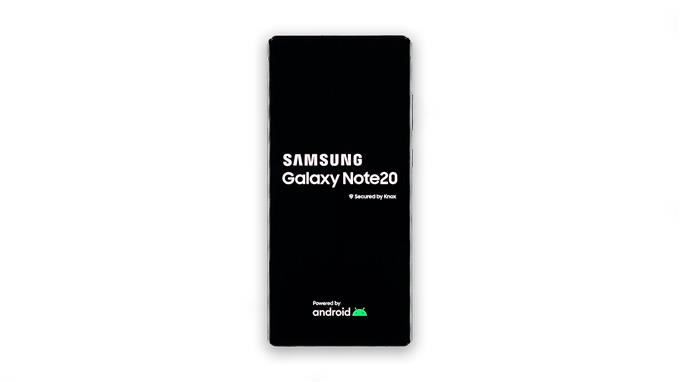Dalam panduan penyelesaian masalah ini, kami akan membimbing anda dalam menyelesaikan masalah kerlipan layar Galaxy Note 20 dan membantu anda memahami sebab mengapa masalah tersebut berlaku.
Masalah kerlipan skrin boleh menjadi sangat kecil atau boleh menjadi tanda masalah berkaitan paparan yang lebih serius. Ada kalanya ia berlaku kerana beberapa masalah yang berkaitan dengan aplikasi. Contoh terbaik ialah pepijat Carian Google yang menyebabkan skrin berkelip. Sekiranya ini berlaku dengan peranti anda, anda tidak perlu terlalu risau kerana anda akan dapat memperbaikinya dengan hanya membersihkan cache dan data aplikasi.
Namun, jika masalahnya adalah dengan firmware, maka anda harus melakukan beberapa prosedur penyelesaian masalah yang lebih rumit untuk dapat menghilangkan masalah tersebut. Tetapi jika masalahnya adalah dengan perkakasan, tanpa mengira sama ada ia disebabkan oleh kesalahan pengguna atau kecacatan pembuatan, maka anda memerlukan bantuan juruteknik.
Dalam catatan ini, kami akan memandu anda dalam menyelesaikan masalah anda Nota Galaxy 20 dengan masalah kerlipan skrin. Kami akan berusaha menolak satu kemungkinan demi satu sehingga kami dapat menentukan apa yang menyebabkannya dan mudah-mudahan dapat memperbaikinya. Sekiranya anda salah satu pengguna yang mempunyai masalah seperti ini, teruskan membaca kerana kami mungkin dapat membantu anda dalam satu atau lain cara.
Memperbaiki Masalah Kelipan Skrin Galaxy Note 20
Prosedur berikut telah terbukti selamat dan berkesan dalam menyelesaikan masalah kerlipan layar pada peranti Android. Anda mungkin tidak perlu melakukan semuanya untuk menyelesaikan masalah anda.
Penyelesaian pertama: Cuba lakukan restart paksa

Sekiranya kerlipan bermula tanpa sebab atau sebab yang jelas, maka perkara pertama yang harus anda lakukan ialah memulakan semula secara paksa. Ada kemungkinan memori telefon hanya perlu disegarkan kerana ada kalanya beberapa gangguan berlaku dan mempengaruhi proses peranti. Begini caranya:
- Tekan dan tahan butang kelantangan dan kekunci kuasa pada masa yang sama selama 10 saat atau lebih. Ini akan mencetuskan telefon dimatikan dan menyandarkan kuasa.
- Setelah logo muncul, lepaskan kedua-dua kekunci dan tunggu sehingga telefon anda selesai dihidupkan semula.
Selepas reboot, gunakan Samsung Galaxy Note 20 anda seperti biasa untuk melihat apakah kerlipan layar masih berlaku. Sekiranya masih berlaku, teruskan ke penyelesaian seterusnya.
Penyelesaian kedua: Tetapkan semula semua tetapan pada peranti anda

Ada kemungkinan masalah seperti itu disebabkan oleh beberapa tetapan. Anda perlu menolak kemungkinan ini sebelum beralih ke penyelesaian lain. Oleh itu, anda perlu menetapkan semula semua tetapan pada Samsung Galaxy Note 20. Anda seperti melakukan tetapan semula kilang sahaja sehingga tiada fail dan data anda akan dihapus. Ia selamat dan berkesan. Begini caranya:
- Lancarkan Tetapan. Anda boleh meleret ke bawah dari bahagian atas layar dan mengetuk ikon roda gigi, atau hanya mengetuk ikon dari laci aplikasi.
- Tatal ke bawah ke bawah skrin untuk mencari Pengurusan am dan ketuk padanya.
- Pilih Reset untuk melihat pilihan tetapan semula yang lain.
- Cari Tetapan semula dan ketik padanya.
- Ketik butang Tetapkan semula tetapan dan jika diminta, masukkan kunci keselamatan anda.
- Ketik butang Reset untuk meneruskan.
Setelah melakukan prosedur ini, segera periksa apakah kerlipan layar diperbaiki. Sekiranya tidak, cubalah penyelesaian seterusnya.
Penyelesaian ketiga: Tetapkan semula kilang Galaxy Note 20 anda

Setelah melakukan dua penyelesaian pertama dan paparan Samsung Galaxy Note 20 anda masih berkedip atau berkelip, maka anda tidak mempunyai pilihan lain selain menetapkannya semula. Selagi bukan masalah dengan perkakasan, anda seharusnya dapat memperbaikinya dengan menggunakan prosedur ini. Ini merangkumi semua yang ada di peranti anda, jadi walaupun masalahnya adalah dengan aplikasi (mis. Carian Google), ia tetap akan diperbaiki dengan ini.
Tetapi sebelum anda benar-benar menetapkan semula telefon anda, pastikan untuk membuat sandaran fail dan data penting anda kerana ia akan dihapuskan. Setelah siap, ikuti langkah-langkah ini untuk menetapkan semula Galaxy Note 20 anda:
- Leret ke bawah dari ketukan layar dan kemudian ketuk ikon Tetapan.
- Tatal ke bawah ke bawah skrin untuk mencari Pengurusan am, dan ketuk padanya.
- Ketik Tetapkan Semula. Ini akan menunjukkan kepada anda pelbagai jenis set semula yang boleh anda lakukan.
- Ketik Tetapkan semula data kilang.
- Tatal ke bawah ke bawah skrin dan ketuk Tetapkan Semula.
- Sekiranya diminta, masukkan kunci keselamatan anda.
- Ketik butang Padam semua, dan kemudian masukkan kata laluan akaun Google anda yang anda gunakan di telefon anda.
- Ketuk OK untuk meneruskan semula.
Setelah tetapan semula dan kerlipan layar masih berlaku, maka anda perlu memeriksanya. Bergantung pada bagaimana kerlipan bermula, anda mungkin mendapat pengganti.
Kami harap kami dapat membantu anda dengan satu cara atau yang lain.
Tolong bantu kami dengan melanggan saluran YouTube kami. Kami memerlukan sokongan anda agar kami dapat terus menerbitkan kandungan yang bermanfaat.
JUGA BACA:
- Cara Memperbaiki Masalah WiFi Galaxy Tab S7
- Cara Memperbaiki Masalah Pengimbas Cap Jari Galaxy Note 20